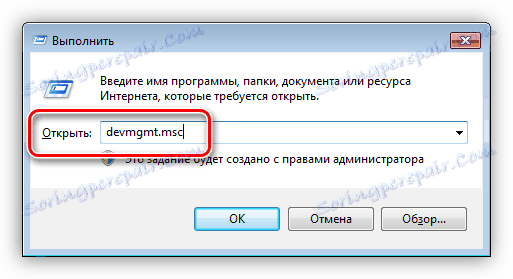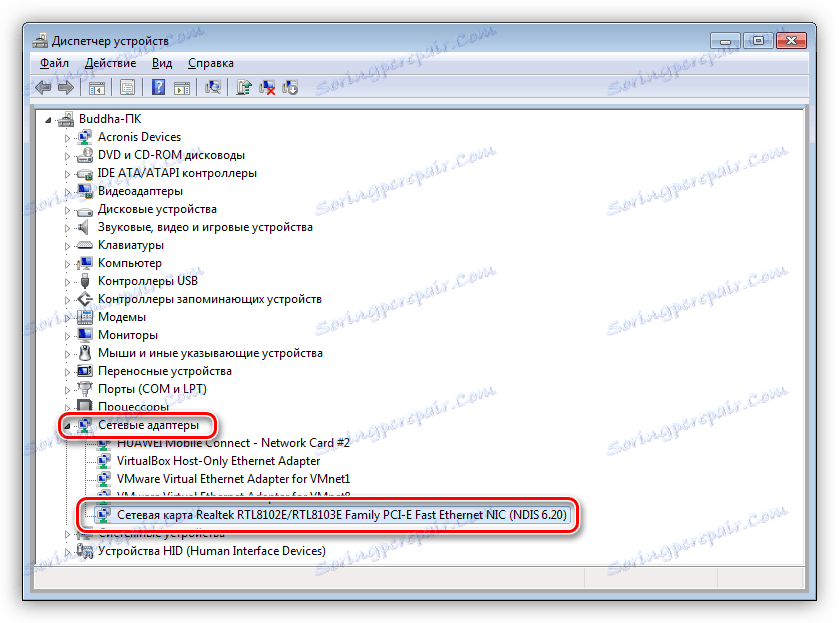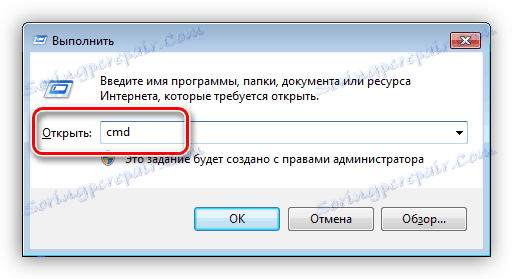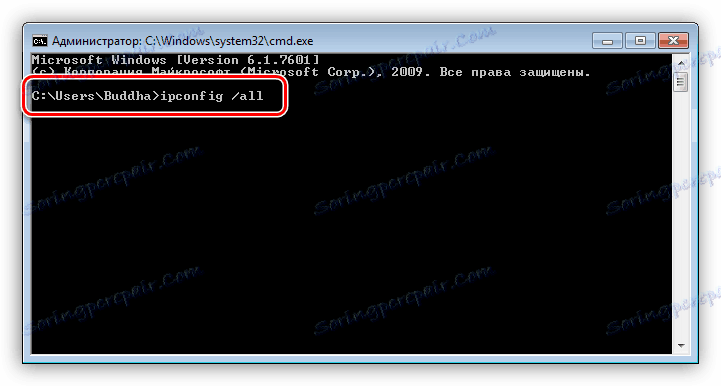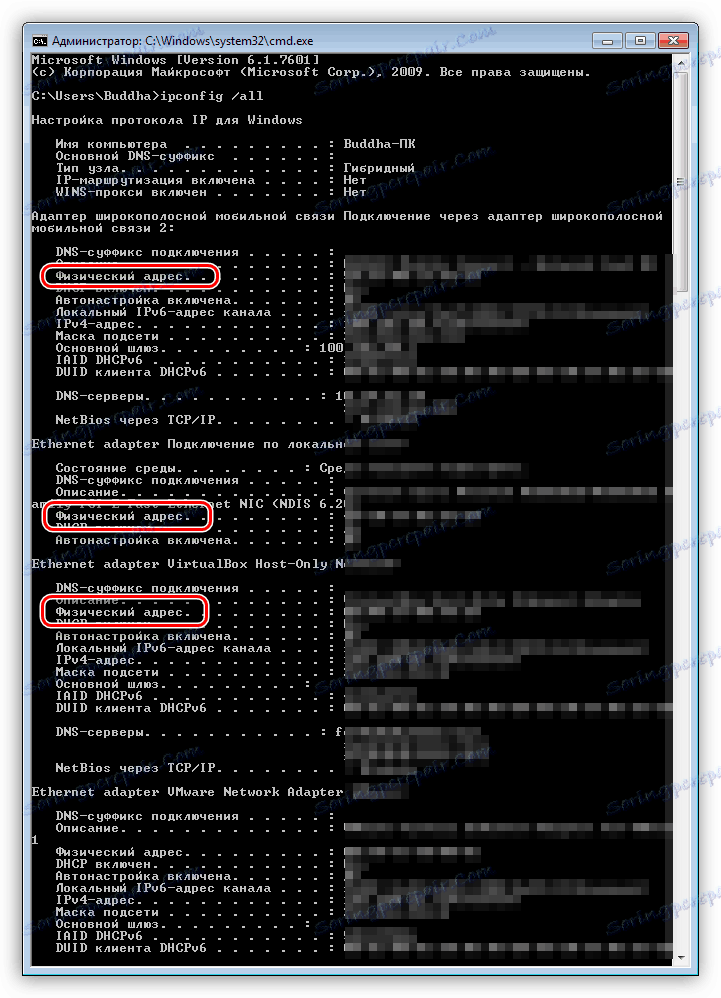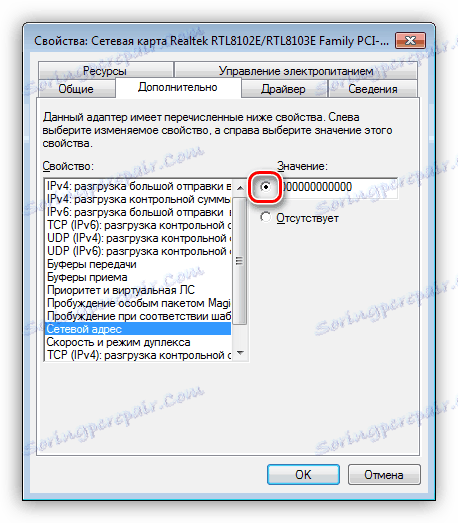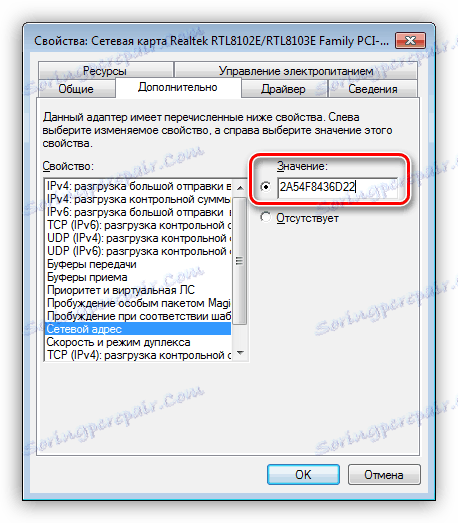Rozpoznat ID počítače
Touha vědět vše o vašem počítači je rysem mnoha zvědavých uživatelů. Je pravda, že někdy jsme motivováni nejen zvědavostí. Informace o hardwaru, nainstalovaných programech, sériových číslech disků atd. Mohou být velmi užitečné a jsou potřebné pro různé účely. V tomto článku hovoříme o ID počítače - jak ho rozpoznat a jak jej změnit, je-li to nutné.
Obsah
Rozpoznávání ID počítače
Identifikátor počítače je jeho fyzická MAC adresa v síti, nebo přesněji síťová karta. Tato adresa je jedinečná pro každé zařízení a může být použita správci nebo poskytovateli pro různé účely - od vzdálené správy a aktivace softwaru až po zákaz přístupu do sítě.
Hledání adresy MAC je poměrně jednoduché. Existují dva způsoby: Správce zařízení a příkazový řádek .
Metoda 1: Správce zařízení
Jak je uvedeno výše, ID je adresa konkrétního zařízení, tj. Síťového adaptéru pro PC.
- Přejděte do části Správce zařízení . Můžete k němu přistupovat z nabídky "Spustit" ( Win + R ) zadáním příkazu
devmgmt.msc![Spusťte Správce zařízení pomocí nabídky Spustit v systému Windows 7]()
- Otevřete sekci "Síťové adaptéry" a vyhledejte název karty.
![Najděte síťový adaptér v sekci Správce zařízení systému Windows 7]()
- Poklepejte na adaptér a v otevřeném okně přejděte na záložku "Pokročilé" . V seznamu "Vlastnost" klikněte na "Síťová adresa" av poli "Hodnota" získáme MAC počítače.
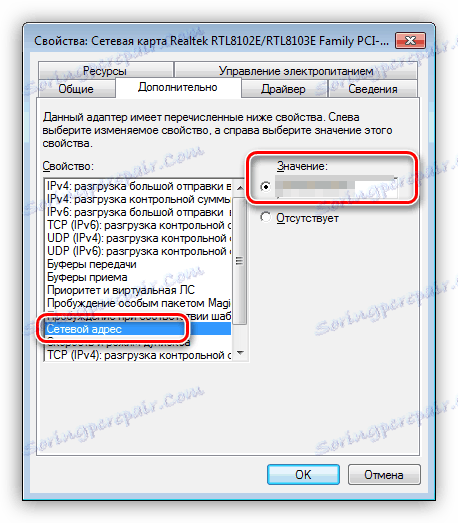
Pokud je z nějakého důvodu hodnota zobrazena jako nula nebo přepínač je v pozici "Žádná" , metoda ID vám pomůže určit další způsob.
Metoda 2: Příkazový řádek
Pomocí konzoly Windows můžete provádět různé akce a provádět příkazy bez přístupu k grafickému shellu.
- Otevřete "Příkazový řádek" pomocí stejné nabídky "Spustit" . V poli "Otevřít"
cmd![Spusťte příkazový řádek pomocí nabídky Spustit v systému Windows 7]()
- Otevře se konzola, ve které je třeba zaregistrovat následující příkaz a stisknout tlačítko OK:
ipconfig /all![Zadání příkazu pro kontrolu MAC adresy počítače v příkazovém řádku v systému Windows 7]()
- Systém zobrazí seznam všech síťových adaptérů, včetně virtuálních adaptérů (viděli jsme je v "Device Manager" ). Pro každý z nich budou uvedeny jejich údaje včetně fyzické adresy. Máme zájem o adaptér, s nímž jsme připojeni k internetu. Je to jeho MAC, že ti lidé, kteří ho potřebují vidět.
![Seznam síťových adaptérů a adres MAC pomocí příkazového řádku systému Windows 7]()
Změna ID
Změna MAC adresy počítače je snadná, ale existuje jedna nuance. Pokud poskytovatel poskytuje jakékoli služby, nastavení nebo licence založené na identifikačním čísle, může být spojení přerušeno. V takovém případě jej musíte informovat o změně adresy.
Existuje několik způsobů, jak změnit adresy MAC. Budeme mluvit o nejjednodušší a testované.
Možnost 1: Síťová karta
To je nejviditelnější možnost, protože při změně síťové karty v počítači se změní ID. To platí pro zařízení, která zajišťují funkce síťového adaptéru, například modul Wi-Fi nebo modem.

Možnost 2: Nastavení systému
Tato metoda spočívá v jednoduše nahrazení hodnot ve vlastnostech zařízení.
- Otevřete "Správce zařízení" (viz výše) a najděte síťový adaptér (karta).
- Dvakrát klikněte, přejděte na záložku "Pokročilé" a přepněte přepínač do polohy "Hodnota" , pokud tomu tak není.
![Přepněte na síťovou adresu ve Správci zařízení systému Windows 7]()
- Dále musíte adresu zapsat do příslušného pole. MAC je soubor šesti skupin hexadecimálních čísel.
2A-54-F8-43-6D-22nebo
2A:54:F8:43:6D:22I zde je tu nuance. V systému Windows existují omezení přiřazování adres adaptérech, "převzatým z hlavy". Je pravda, že se jedná o mazání, které umožňuje zákaz obcházet - použijte šablonu. Existují čtyři z nich:
*A-**-**-**-**-**
*2-**-**-**-**-**
*E-**-**-**-**-**
*6-**-**-**-**-**Namísto hvězdičky musíte nahradit libovolné hexadecimální číslo. Tato čísla jsou od 0 do 9 a písmena od A do F (latinka), pouze šestnáct znaků.
0123456789ABCDEFZadejte MAC adresu bez oddělovačů v jednom řádku.
2A54F8436D22![Do Správce zařízení systému Windows 7 zadejte novou adresu síťové karty]()
Po restartu bude adaptéru přidělena nová adresa.
Závěr
Jak můžete vidět, je snadné se učit a nahradit ID počítače v síti. Stojí za to říci, že bez extrémní potřeby to není žádoucí. Nepoužívejte chuligán v síti, neměli by být blokovány MAC a vše bude v pořádku.